Sådan skifter du mellem miles og kilometer i Apple Maps og Google Maps

Afhængigt af dine præferencer kan du indstille Maps-appen til at vise afstande og sving-for-sving-retninger i kilometer og meter eller miles og fod. Men trinene til at gøre det er måske ikke alt for indlysende, og det er her, vi kommer til undsætning.
I denne hurtige guide viser vi dig, hvor nemt det er at bruge kilometer eller miles i Apple Maps og Google Maps på din iPhone, iPad, Mac og webbrowser.
Hvordan ved Apple Maps eller Google Maps, hvilken afstandsenhed der skal bruges
Som standard bruger Apple Maps og Google Maps miles eller kilometer, afhængigt af det land, du befinder dig i. Så hvis du for eksempel er i USA, og din enheds region er indstillet til USA, vil kort vise dig afstand i kejserlige enheder, dvs. miles og fod. Og hvis du er i næsten ethvert andet land, skal dine kort vise afstanden i metriske enheder, det vil sige i kilometer og meter.
Fun fact: Kun tre lande bruger det imperiale system – USA, Liberia og Myanmar. Resten bruger alle det metriske system. I Storbritannien bruges begge dele, men folk der foretrækker miles.

Vælg miles eller kilometer i Apple Maps
Apple Maps afstandsindstillinger synkroniseres ikke via iCloud. Så følg trinene separat på hver af dine enheder.
På iPhone og iPad
- Åbn appen Indstillinger, og tryk på Generelt > Sprog og region.
- Klik på Målesystem.
- Vælg “Metric” for at se afstanden i kilometer. Og tryk på USA eller Storbritannien for at se afstanden i miles.

Gå nu tilbage til Apple Maps, og det burde have ændret enheden. Hvis du stadig ser det samme, skal du opdatere kortskærmen ved at søge efter en retning eller denne rute igen. Du kan også tvinge til at afslutte Apple Maps-appen for at anvende de nye ændringer.

Ud over at ændre målesystemet kan du klikke på “Region” og vælge dit land. Dette skulle ændre målesystemet til det, der mest bruges i dit land. Hvis det ikke gør det, genstart din iPhone eller følg trinene ovenfor for manuelt at vælge metrikken, USA eller Storbritannien.
Bemærk. Ændring af måleenhed er en systemdækkende indstilling, der ikke kun påvirker Maps-appen, men også andre apps og tjenester.
På Mac
At skifte afstandsenheder i Apple Maps på macOS er ubesværet takket være en dedikeret mulighed. Sådan bruger du det:
- Åbn Apple Maps, og klik på Maps > Preferences fra den øverste menulinje.
- Klik på rullemenuen ud for Distance Units og vælg Miles eller Kilometers.

Kortapplikationen skal straks afspejle ændringerne. Hvis det ikke gør det, skal du opdatere kortet ved at søge efter en rute igen, eller lukke og genstarte Apple Maps-appen.
Online
Vidste du, at du kan bruge Apple Maps på Windows eller en hvilken som helst webbrowser? Desværre er det ikke så nemt, da Apple ikke tilbyder en dedikeret webversion af Apple Maps. Men hvis du går til DuckDuckGo og bruger kortene der, vil det lancere Apple Maps på nettet, da DuckDuckGo har indgået partnerskab med Apple om at tilbyde kortfunktionen i sin søgemaskine.
Jeg kunne ikke finde en kontakt til at ændre afstandsenheder i webversionen af Apple Maps inde i DuckDuckGo. Men hvis du går til DuckDuckGo.com > øverste højre menuknap > Alle indstillinger og ændrer regionen til USA eller Storbritannien, vil du se afstanden i Apple Maps i miles. Og hvis du indstiller regionen til et hvilket som helst andet land, skal det bruge kilometer.

Bemærk. I DuckDuckGo’s indstillinger er der en menu “Foretrukne måleenheder”. Men i mine gentagne test fandt jeg ud af, at dette ikke ændrer Apple Maps-afstandsenheden fra kilometer til miles og omvendt. Men at ændre regionen hjælper.
For at afspejle de nye ændringer skal du huske at opdatere din Apple Maps-browserfane, hvis den allerede er åben.
Konfigurer Google Maps til at vise afstande i kilometer eller miles
Google tilbyder en nem måde at ændre din foretrukne afstandsenhed i Maps-appen. Lad mig vise dig hvordan.
På iPhone, iPad og Android
- Åbn Google Maps, og tryk på dit profilbillede i øverste højre hjørne.
- Vælg Indstillinger.
- Vælg Distance Units fra listen, og indstil til Miles eller Kilometers.

Gå nu tilbage til hovedskærmen i Google Maps, og den skulle vise afstanden i de enheder, du valgte ovenfor. Hvis det ikke gør det, skal du opdatere kortet ved at genstarte søgningen eller lukke og genåbne Google Maps-appen.
Online
- Gå til google.com/maps og indtast din ønskede destination i søgefeltet øverst til venstre.
- Klik derefter på “Rutevejledning”.
- Vælg nu et udgangspunkt, og du skal se anvisninger på skærmen.
- Tryk på Indstillinger, og indstil afstandsenhederne til miles eller km (kilometer).

Sådan kan du konfigurere Apple eller Google Maps på din iPhone, iPad, Mac eller nettet til at vise dig afstand i kilometer eller miles. Jeg håber, at denne tutorial var nyttig. Hvis du har forslag eller ideer til en guide, så efterlad dem i kommentarfeltet nedenfor.
Tjek følgende:


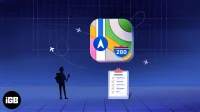
Skriv et svar